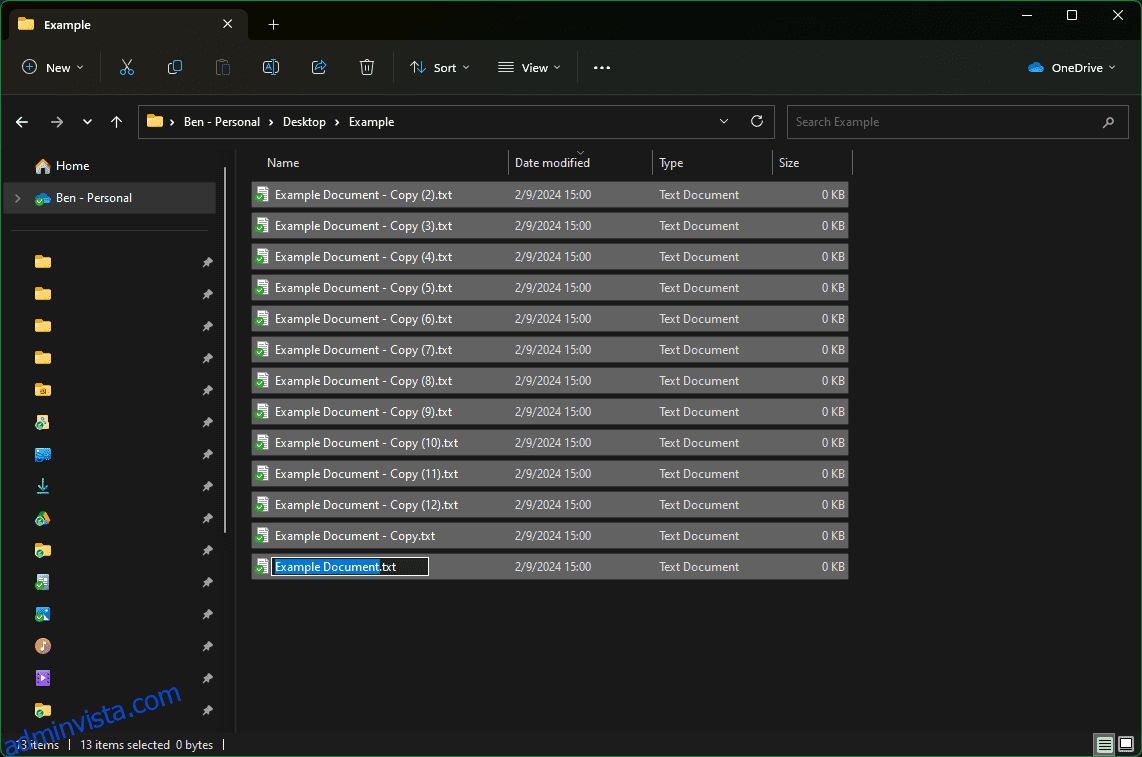Nästa gång du behöver ändra dussintals filnamn i Windows, justera inte dem långsamt en efter en. Här är ett enkelt sätt att byta namn på flera filer på en gång och spara tid på denna simpla uppgift.
Hur man batchbyter namn på filer med File Explorer
Det enklaste sättet att massbyta namn på en grupp filer är att markera dem alla på en gång i Filutforskaren och använda ett basnamn på allt du väljer.
För bästa resultat bör du skapa en ny mapp med bara de filer du vill byta namn på inuti. Väl inne i mappen, använd Visa-alternativen för att välja Detaljer. Sedan kan du klicka på kolumntitlarna som Datum modifierat och Storlek för att sortera filerna, vilket kan vara användbart för den omdöpta ordningen (till exempel namnge foton i kronologisk ordning).
När du är redo att byta namn på flera filer trycker du på Ctrl + A för att markera dem alla. Om du inte vill byta namn på allt i mappen på en gång, använd andra mappvalsknep: håll ned Ctrl och klicka på enskilda filer för att markera dem, klicka på en fil och klicka sedan på en andra medan du håller ned Skift för att markera alla filer mellan dem, eller dra muspekaren för att markera filer.
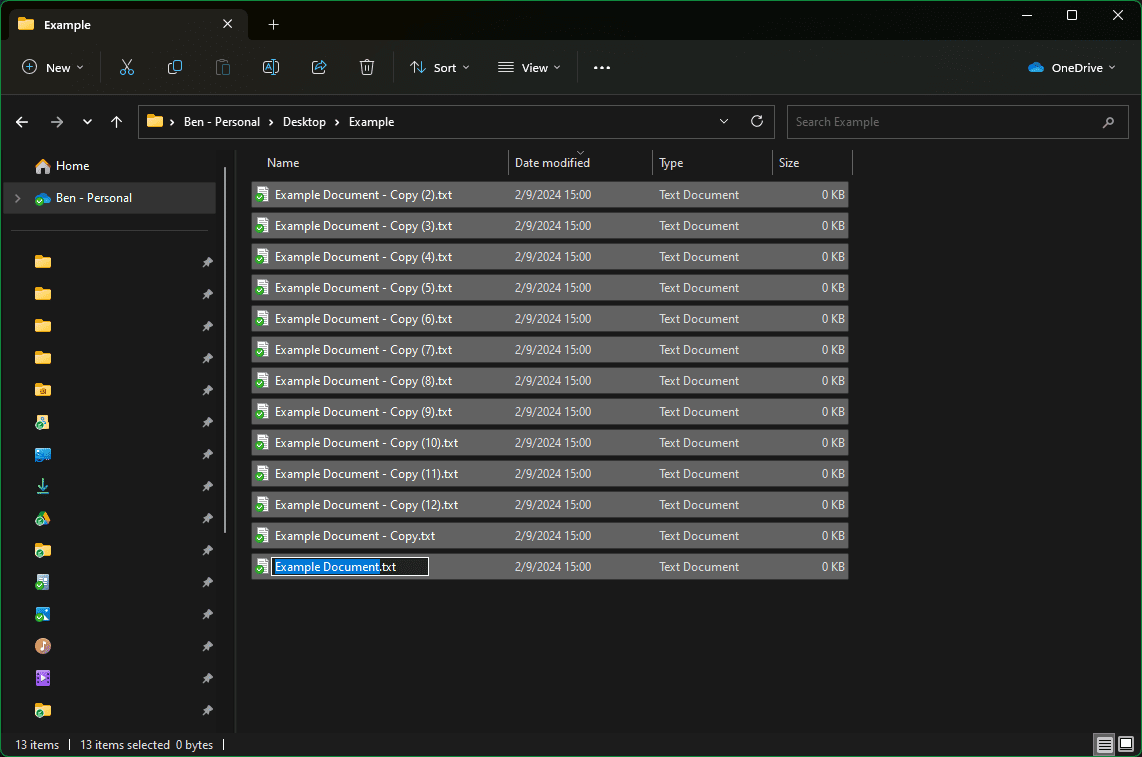
Med alla önskade filer markerade, tryck på F2. Detta låter dig skriva in ett nytt namn i en fil, som blir ett ”rot” namn som alla filer börjar med. Om du till exempel skriver ”Exempelfoto” betyder det att den första filen kommer att heta ”Exempelfoto (1)”, den andra ”Exempelfoto (2)” och så vidare. Tryck på Enter när du är nöjd med ditt namn, sedan ändras namnet på varje fil.
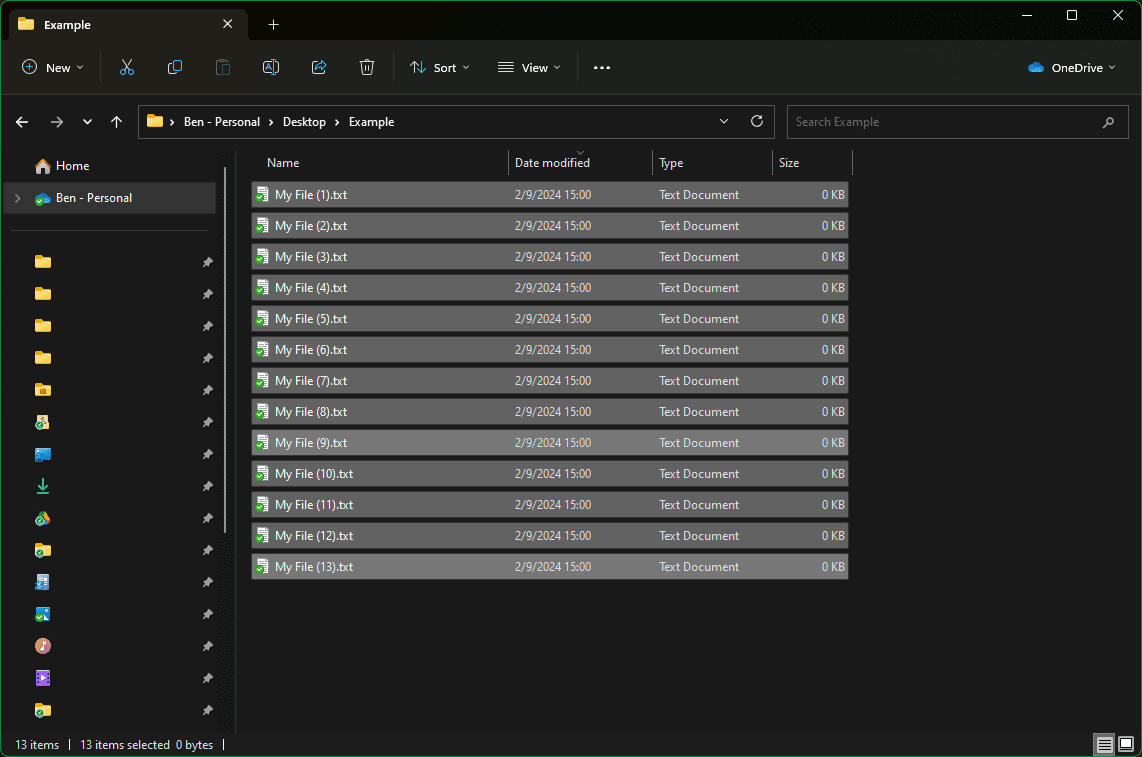
Om du ändrar dig, tryck Ctrl + Z för att ångra och prova ett annat namn.
Om du tycker att den inbyggda metoden är för grundläggande, ger ett verktyg som heter PowerRename, som är en del av PowerToys-sviten, många fler alternativ. Vi har en fullständig guide för att byta namn på filer med PowerRename som du kan följa efter att du installerat PowerToys på din PC. Alla avancerade Windows-användare bör dra nytta av PowerToys, så det här är en bra ursäkt för att prova.